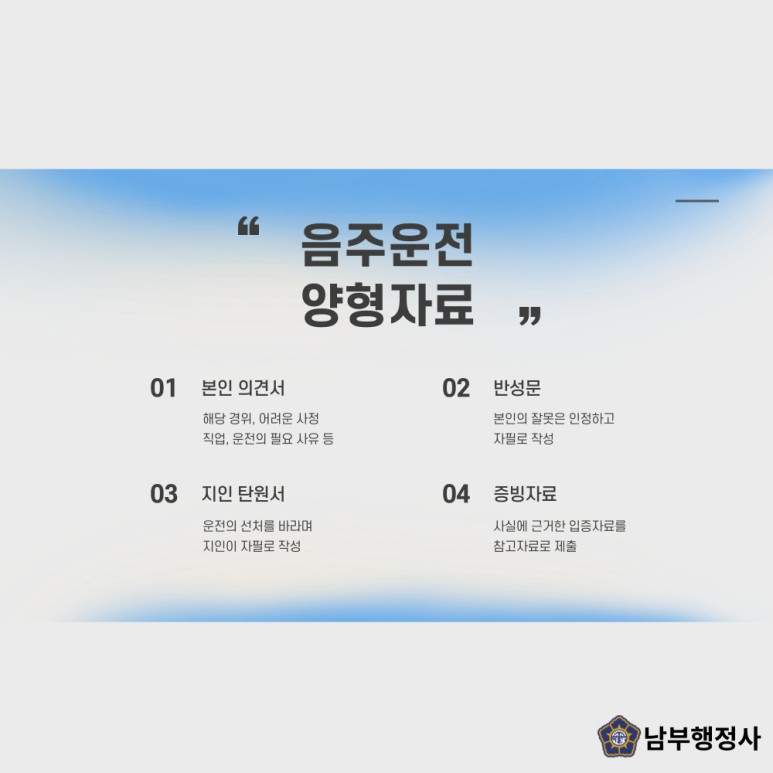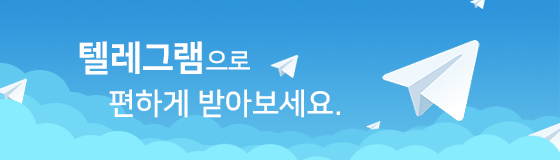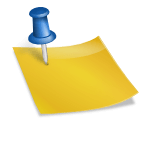아이폰 화면 캡처의 두 가지 방법, 일반적인 화면 캡처, 그리고 화면 스크롤 캡처
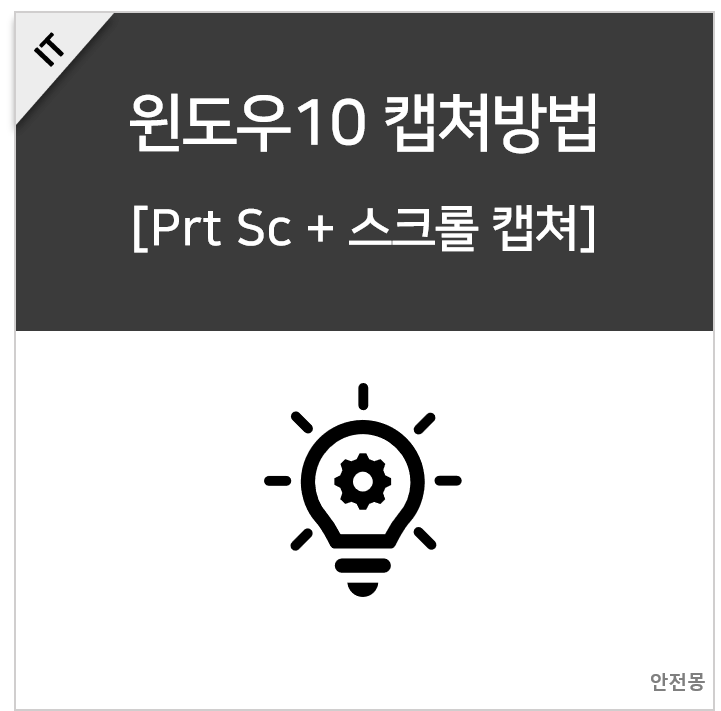
아이폰 화면 캡처 방법은 단순하다. ‘전원 버튼’+’볼륨 업 버튼’을 동시에 누른다.그런데 인터넷 웹서핑을 하다 보면 화면에 보이는 부분뿐만 아니라 페이지 저 아래까지 한꺼번에 캡처하고 싶은 순간이 있다.이 기능을 아시는 분도 계시고 어, 이런 기능도 있었느냐는 분도 계실 것이다.아이폰은 이미 이 기능을 탑재했다.다만 한 가지 조건이 있다.이 기능은 아이폰의 기본 웹브라우저인 사파리를 사용해야 한다.최근 네이버 웨일 브라우저도 이 같은 기능을 별도로 제공하는 것으로 알려졌다.이 부분은 별도의 포스팅으로 다뤄볼게.사파리를 열고 네이버에 접속했다.예를 들어 내가 사랑하는 자전거 브롬튼을 검색했다.
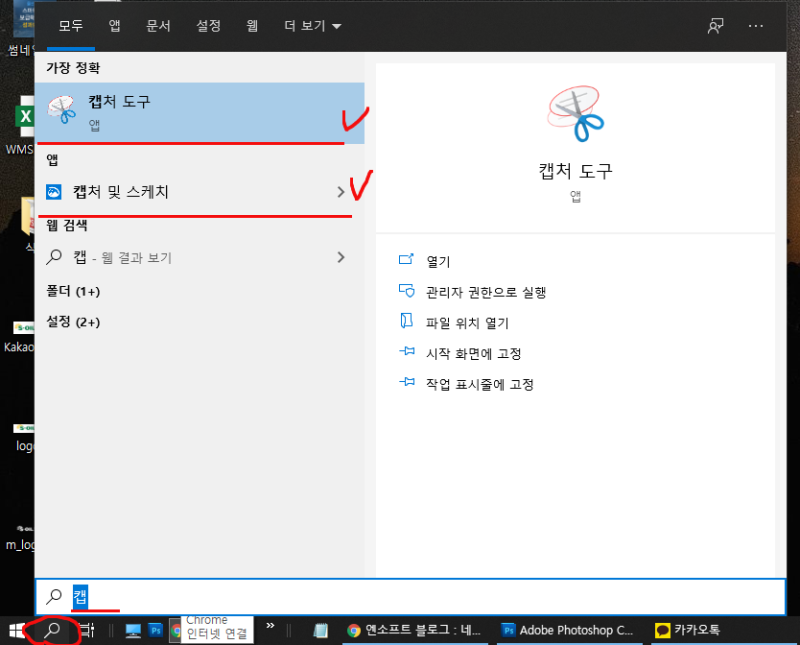
언제나처럼 전원 버튼+볼륨 업 버튼을 동시에 눌러 화면을 캡처했다.이하의 화면이 표시된다.이때 오른쪽 상단에 전체 페이지 메뉴를 볼 수 있다.위에서도 언급했지만 이 메뉴는 사파리에서 화면 캡처를 했을 때만 보이니 참고하자.이 ‘전체 페이지’ 메뉴가 웹페이지 전체를 캡처하는 기능을 한다.

그럼 전체 페이지를 클릭해보자.그러면 화면 오른쪽에 길게 아래에 이 웹페이지의 ‘전체 페이지’가 표시되는 것을 볼 수 있다.맨 위에 위치한 밝은 부분을 잡고 아래로 쭉 내려가면 페이지 전체가 스크롤되면서 맨 아래까지 볼 수 있다.즉 페이지가 보이는 영역뿐만 아니라 처음부터 전체가 캡처된 것이다.그래서 이 기능을 #아이폰 화면 스크린 캡처 혹은 #아이폰 스크롤 캡처라고 부른다.
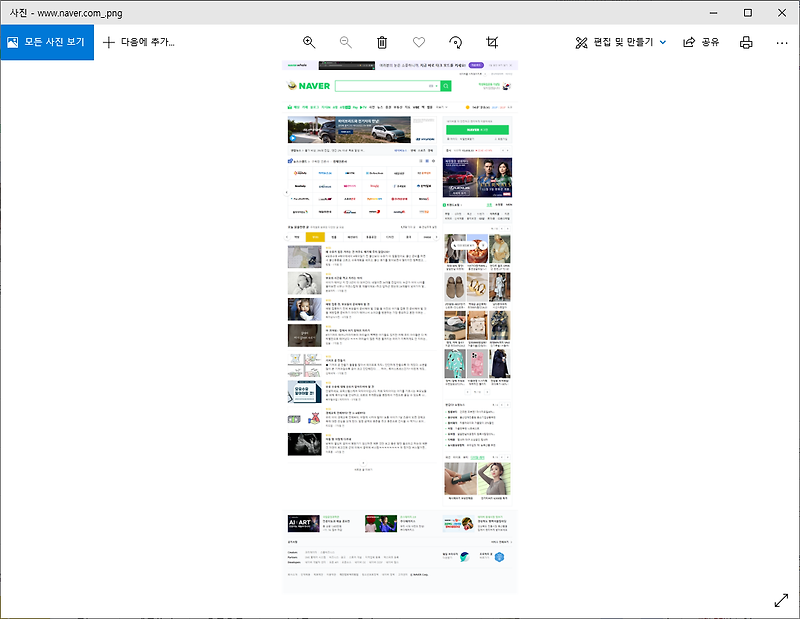
이 전체 페이지를 모두 저장하려면 그대로 완료를 누르면 된다.’완료’ 버튼을 누르면 이 페이지를 아이폰 기능 ‘사진 앱’에도 저장하고, 또 PDF 파일로 아이폰 내부에도 별도 저장하게 된다.그런데 전체 페이지가 필요 없고 이 긴 페이지 중 일부만 필요하면 아래와 같이 화면 오려내기 버튼을 클릭한다.
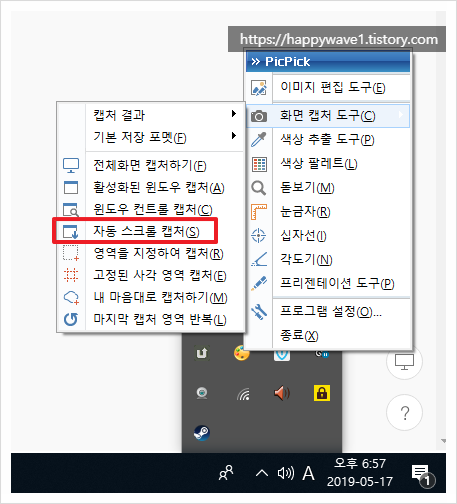
그러면 화면이 아래와 같이 바뀐다.해당 웹페이지를 스크롤해 볼 수 있는 전체 화면이 한눈에 보이면 서원 크기만큼 잘라낼 수 있는 상태가 된다.여기서 네 모서리 끝에서 원하는 만큼 움직이면서 자신이 저장하고 싶은 영역을 지정하여 저장할 수 있다.
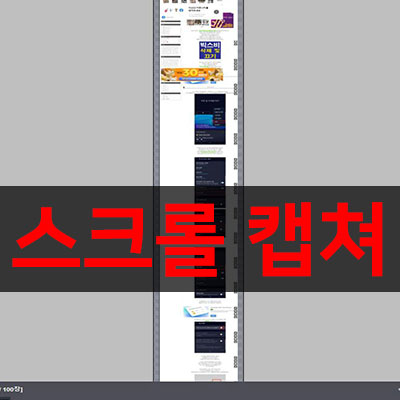
위에서 말했듯이, 이렇게 저장된 스크롤업 화면은 ‘사진 앱’에서도 확인할 수 있고, ‘파일 앱’에서도 확인할 수 있다.「파일 앱」은 아이폰 기본 앱이기 때문에, 아래와 같이 이미 iPhone에 설치되어 있다.파일 앱을 클릭해보자.
파일 앱을 열고 들어가 보면 아래와 같이 아까 원하는 만큼 끄고 저장한 화면이 PDF로 저장돼 있는 것을 확인할 수 있다.
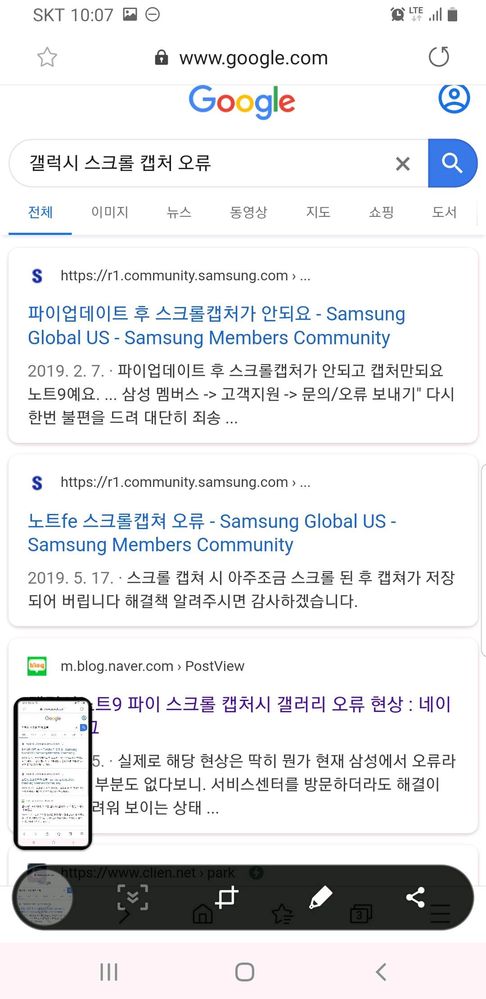
그동안 아이폰으로 화면 스크롤 캡처하는 방법을 알아봤다.필요에 따라 매우 유용하게 사용할 수 있는 기능임에도 불구하고 대다수 아이폰 사용자들은 보이는 화면만 캡처해 사용하고 있기 때문에 잘 알아두면 좋을 것 같다.
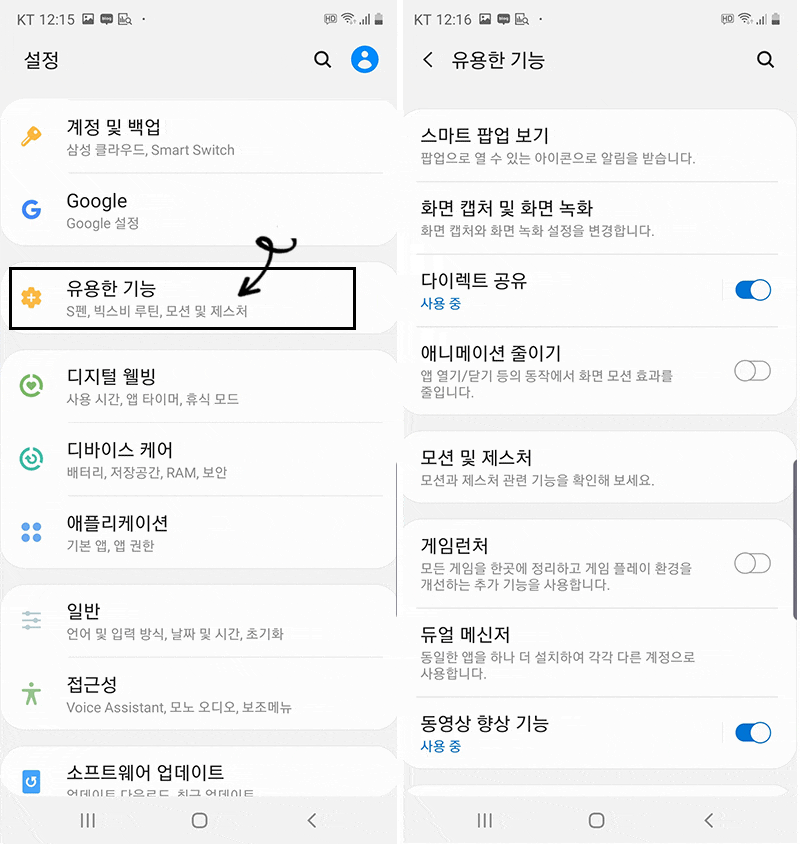
여러분의 스마트한 IT 생활을 응원합니다, 리뷰어, 맥스입니다.